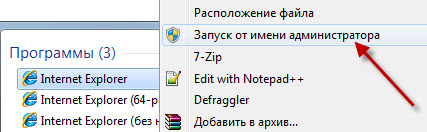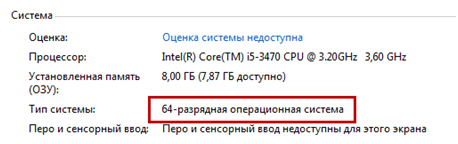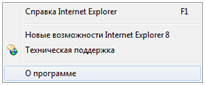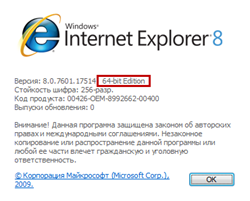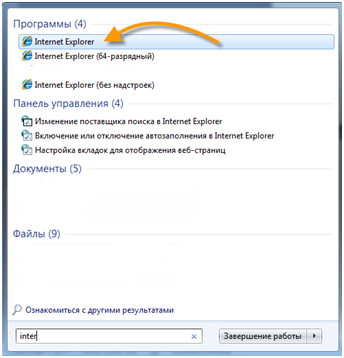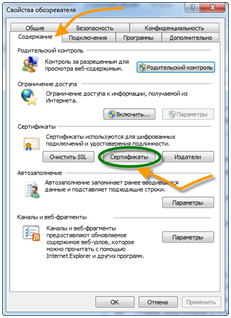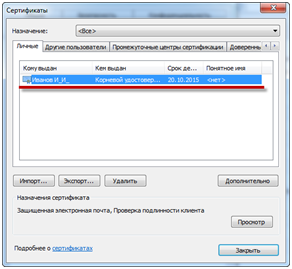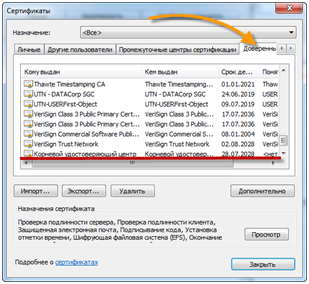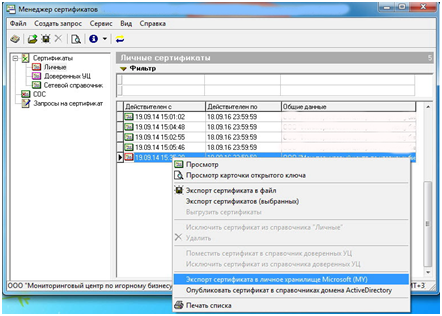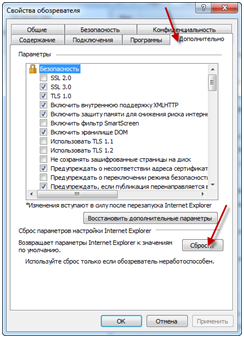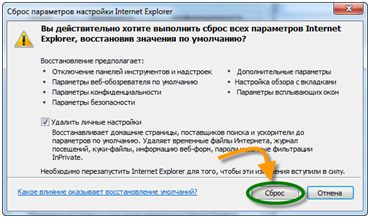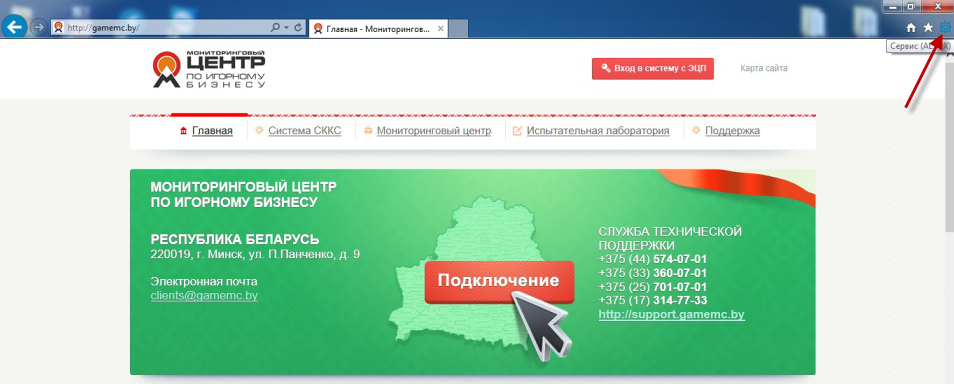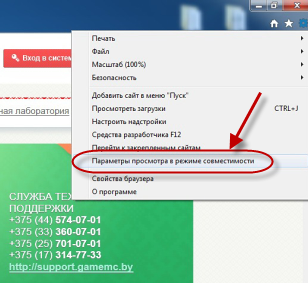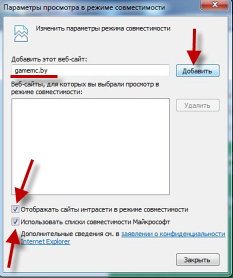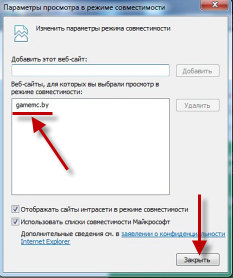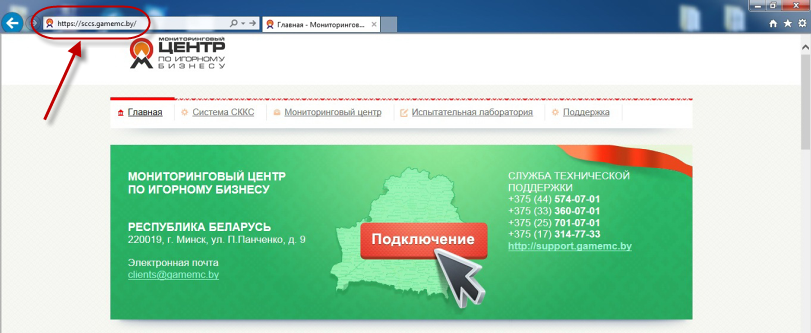|
Нет доступа к инфоресурсу СККС
16 November 2015 11:30
|
|
|
Возможные причины отсутствия доступа к информационному ресурсу, формируемому СККС: 1. Настройки антивирусной программы. Попробовать отключить антивирусную защиту и выполнить вход в АРМ СККС. 2. Окончен срок действия сертификата открытого ключа. Для продления регистрации Абонента с выпуском нового сертификата открытого ключа необходимо обратиться в Республиканский удостоверяющий центр либо регистрационный центр, осуществляющий выпуск сертификатов открытого ключа, и аккредитованный в ГосСУОК. 3. Не установлен AvPCM - персональный менеджер сертификатов Aвест. Устанавливается с носителя, выданного при регистрации Абонента удостоверяющего либо регистрационного центра, осуществляющего выпуск сертификатов открытого ключа. 4. Не установлен AvCSP – криптопровайдер Авест. Устанавливается с носителя, выданного при регистрации Абонента удостоверяющего либо регистрационного центра, осуществляющего выпуск сертификатов открытого ключа. 5. Доступ к информационному ресурсу, сформированному СККС предоставляется только посредством браузера InternetExplorer (32-разрядной версии). Все действия по настройке браузера InternetExplorer необходимо осуществлять с правами администратора: Чтобы запустить браузер InternetExplorer с правами администратора, необходимо в меню "Пуск" найти и нажать правой кнопкой мыши на строку с названием браузера. В открывшемся контекстном меню выбрать из списка «Запуск от имени администратора» ВНИМАНИЕ! АРМ СККС не гарантирует корректную авторизацию пользователей, использующих следующие комбинации операционной системы и браузера: Windows 10, MS Edge, Internet Explorer 11 Проверку версии операционной системы можно выполнить следующим образом: нажать правой кнопкой мыши по значку «Мой компьютер» (WindowsXP) или «Компьютер» (Windows7), выбрать пункт меню «Свойства».
Если на ПК установлена 64-разрядная операционная система, необходимо убедиться, что для доступа используется 32-разрядный InternetExplorer. Для этого в меню InternetExplorer необходимо нажать кнопку «Справка» , затем выбрать пункт меню «О программе».
Наличие пометки «64-bitEdition» говорит о том, что используется 64-разрядная версия InternetExplorer.
Чтобы запустить 32-разрядный InternetExplorer, можно сделать следующее: - Нажать кнопку «Пуск» - В строке поиска начать печатать английскими буквами «InternetExplorer» - В появившемся списке выбрать «InternetExplorer»
6. Сертификаты не импортированы в личное хранилище InternetExplorer. Проверить импорт сертификатов в личное хранилище InternetExplorer можно следующим образом: - На командной строке InternetExplorerнажать кнопку «Сервис» - Из списка выбрать «Свойства обозревателя» - Перейти на вкладку «Содержание» - Нажать кнопку «Сертификаты»
- В появившемся окне проверить данные сертификата (ФИО, срок действия):
- Перейти на вкладку «Доверенные корневые центры сертификации» - Убедиться, что в списке присутствует сертификат выданный «Корневой удостоверяющий центр», и срок действия этого сертификата не истек.
Импортировать сертификаты можно следующим образом: - Запустить программу «Персональный менеджер сертификатов» - Перейти на страничку «Личные сертификаты» - Выбрать необходимый сертификат, нажать на него правой кнопкой мыши - Выбрать команду «Экспорт сертификата в личное хранилище Microsoft (MY)
7. Неверные настройки InternetExplorer. Сброс настроек Internet Explorer выполняется следующим образом: - На командной строке InternetExplorerнажать кнопку «Сервис» - Из списка выбрать «Свойства обозревателя»
- В появившемся окне необходимо перейти на вкладку «Дополнительно», и нажать на кнопку «Сброс…» - Во всплывающем окне подтвердить операцию нажатием кнопки «Сброс»
- После сброса снова зайти в «Свойства обозревателя» и убедиться, что пункт «SSL 3.0» выключен (отсутствует галочка), а пункт «TLS 1.0» включен (стоит галочка). 8. Используется Internet Explorer 11. В правом верхнем углу браузера выбрать кнопку «Сервис»
В выпадающем меню выбрать строку «Параметры просмотра в режиме совместимости»:
В открывшемся окне выполнить следующие действия: - установить маркер - в графе «Добавить этот веб-сайт:» указать gamemc.by; - нажать кнопку «Добавить».
Убедиться, что в поле «Веб-сайты, для которых вы выбрали просмотр в режиме совместимости» указано gamemc.by. Нажать кнопку "Закрыть":
9. Не отображается кнопка "Вход в систему с ЭЦП". Если Вашим браузером не отображается кнопка
| |
|
|